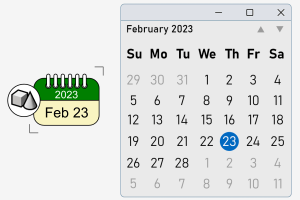テキストフィールド
テキストフィールドは、テキストと引出線に使用できる機能です。テキストフィールドは、Rhinoの実行中に評価される式で、結果はテキストに表示されます。すべてのテキストフィールドの構文は、%<フィールドとオプション>%です。式が評価できない場合は、####というエラー文字列が表示されます。
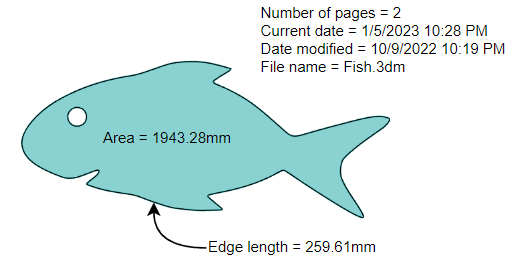
数学のサポート
数値で評価されるテキストフィールド関数(例えば、Area、BlockInstanceCount、CurveLength、NumPages、PageNumber、Volume)はすべて数式と組み合わせることができます。
例えば:
%<2*3>%は6と評価されます。
モデルに4つのレイアウトページがある場合、%<NumPages()-1>%は3と評価されます。
- Pythonの数学関数(sin()、cos()、ceil()、fabs()など)がサポートされています。
文字列の書式
Pythonおよび.NETの文字列の書式機能がサポートされています。
例:
数字に先頭のゼロを追加する
%<'{:03}'.format(NumPages())>% は、モデルにレイアウトページが2つある場合、2を002に変換します。
大文字と小文字を変換する
%<ModelUnits().upper()>%は、モデル単位を、例えば、millimetersからMILLIMETERSに変換します。
Pythonと.NETの大文字と小文字の変換関数
Python:
upper()、lower()、capitalize()
.NET:
ToUpper()、ToLower()
.NETには直接のcapitalize機能はありません。
関数
Area
閉じた曲線(平面曲線である必要があります)、ハッチング、サーフェス、ポリサーフェス、メッシュ、またはSubDの面積を計算します。
構文:
注釈スタイルの単位を使用します。
%<Area("オブジェクトID")>%
単位を指定します。
%<Area("オブジェクトID","単位")>%
- ビューポートに表示する小数点以下の桁数は、注釈の直線長さの精度によって制御されます。
AttributeUserText
与えられたオブジェクト/キーの組み合わせのUsertextです。
属性ユーザーテキストキーを取得するオブジェクトを選択します。
-
このページは、オブジェクトのプロパティ > 属性ユーザーテキストと同じ機能を提供します。
-
注釈は"(空文字)"で自己参照できます。 How to...
-
UserText()は、数値に変換しない限り計算に使用できない文字列を返します。 方法...
BlockAttributeText
ブロックインスタンスに含まれる属性ユーザーテキストを定義します。
構文:
%<UserText("ブロック","キー","プロンプト","値")>%
- キーと値がブロックインスタンスに格納される属性ユーザーテキストです。
- ブロックをインサート中、ダイアログボックスにプロンプトが表示されます。
- 値とプロンプトはオプションです。
使い方:
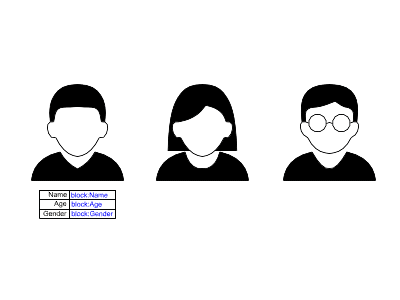
この例では、名前、年齢、性別のブロック属性テキスト文字列のある表から「Data Table」ブロック定義が作成されました。
それから、ビューポートでブロックを他の2人の下側にインサートしました。Insertコマンドは、その人達の情報の入力を促します。
BlockInstanceCount
指定の名前のブロックの数を表示します。
構文:
%<BlockInstanceCount("ブロック名")>%
BlockName
ビューポートでブロックインスタンスを選択して、ブロック定義の名前を取得します。
構文:
%<BlockName("ブロックインスタンスID")>%
%<BlockName("Block")>%は、テキストフィールド文字列を直接含むブロック定義の名前を返します。
CurveLength
曲線の長さです。
構文:
注釈スタイルの単位を使用します。
%<CurveLength("オブジェクトID")>%
単位を指定します。
%<CurveLength("オブジェクトID","単位")>%
- ビューポートに表示する小数点以下の桁数は、注釈の直線長さの精度によって制御されます。
Date
現在の日付と時刻です。
日付の形式:
リストから日付と時刻の形式を選択します。
地域
地域をリストから選択します。日付に適切な言語が選択されます。
構文:
%<Date("形式", "地域")>%
例:
%<Date("M/d/yyyy", "en-US")>% = 12/17/2020
%<Date("M/d/yyyy h:mm tt", "en-US")>% = 12/17/2020 4:48 PM
%<Date("dddd, MMMM dd, yyyy", "en-US")>% = Thursday, December 17, 2020
DateModified
このファイルが最後に保存された日付と時刻です。
日付の形式:
リストから日付と時刻の形式を選択します。
地域
地域をリストから選択します。日付に適切な言語が選択されます。
構文:
%<DateModified("形式", "地域")>%
例:
%<DateModified("M/d/yyyy", "en-US")>% = 12/17/2020
%<DateModified("M/d/yyyy h:mm tt", "en-US")>% = 12/17/2020 4:48 PM
%<DateModified("dddd, MMMM dd, yyyy", "en-US")>% = Thursday, December 17, 2020
DetailScale (平行詳細ビューのみ)
選択された詳細ビューのスケール値を指定の書式で表示します。
構文:
%<DetailScale("詳細ID","形式")>%
形式の例
書式なし = 0.1
#:1 = 0.1:1
1:# = 1:10
1=# = 1" = 10'
#=1 = 1/8" = 1'
#=1-0 = 1/8" = 1'-0"
 詳細の属性名を使用
詳細の属性名を使用
GUIDではなく、オブジェクトのプロパティで設定された名前を使用する詳細ビューを参照します。
DocumentUserText
モデルのドキュメントユーザーテキストです。
FileName
ファイルへのパスです。
構文:
%<FileName>%
%<FileName>% - モデルへの完全なパス(フルパス)を作成します。
%<FileName("0")>% - モデルへの完全なパス(フルパス)を作成します。
%<FileName("1")>% - 短いファイル名です。(ファイル拡張子を含む)
%<FileName("2")>% - 拡張子なしのモデルへの完全なパスです。
%<FileName("3")>% - 拡張子なしの短いファイル名です。
数値パラメータは特定のフィーチャを表示するマスクです。
1 = 短いファイル名
2 = 拡張子なし
1+2 = 3 = 短いファイル名 + 拡張子なし
LayerName
選択されたレイヤの名前を返します。
構文:
%<LayerName("レイヤID")>%
LayoutUserText
レイアウトに格納されたユーザーテキストキーの値を返します。
構文:
現在のレイアウトのレイアウトユーザーテキストのキーの値です。
%<LayoutUserText("キー")>%
指定されたレイアウトのレイアウトユーザーテキストのキーの値です。
%<LayoutUserText("レイアウトID","キー")>%
- このページは、レイアウトのプロパティ > レイアウトユーザーテキストと同じ機能を提供します。
ModelUnits
現在のモデル単位です。
構文:
%<ModelUnits()>%
Notes
注記の内容です。
構文:
%<Notes()>%
NumPages
ドキュメントのレイアウトページ数です。
構文:
%<NumPages()>%
ObjectLayer
選択されたオブジェクトのレイヤ名を返します。
構文:
%<ObjectLayer("オブジェクトID")>%
ObjectName
存在する場合、オブジェクトまたはブロック名を表示します。
構文:
%<ObjectName("オブジェクトID")>%
ObjectPageName
選択されたオブジェクトがあるレイアウトの名前を返します。
オブジェクトがレイアウトにない場合、####が返されます。
構文:
%<ObjectPageName("オブジェクトID")>%
ObjectPageNumber
選択されたオブジェクトがあるレイアウトの番号を返します。
オブジェクトがレイアウトにない場合、####が返されます。
- レイアウトパネルのレイアウトの順序を変更するとレイアウトの番号も変わります。
構文:
%<ObjectPageNumber("オブジェクトID")>%
PageHeight
このテキストフィールドがあるレイアウトページの高さです。
構文:
%<PageHeight()>%
PageName
現在または選択されたレイアウトページ名です。
選択ページ
選択されたレイアウトページ名を表示します。
構文:
現在のレイアウトページ名です。
%<PageName()>%
選択されたレイアウトページ名です。
%<PageName("ページID")>%
PageNumber
現在のレイアウト番号です。
- ページ番号はオフセットできます。オフセット値は正か負で設定できます。
構文:
%<PageNumber()>%
%<PageNumber() + オフセット番号>%
PageWidth
このテキストフィールドがあるレイアウトページの幅です。
構文:
%<PageWidth()>%
PaperName
選択された用紙サイズ名です。
構文:
%<PaperName()>%
PointCoordinate
選択された点オブジェクトのワールドXYZ座標を表示します。
XYZ軸はそれぞれ有効にできます。
構文:
%<PointCoordinate("オブジェクトID","軸")>%
Volume
押し出し、サーフェス、ポリサーフェス、メッシュ、SubDの体積を取得します。
- ビューポートに表示する小数点以下の桁数は、注釈の直線長さの精度によって制御されます。
 開いたオブジェクトを許可
開いたオブジェクトを許可
開いたオブジェクトから体積を返すことを可能にします。
構文:
注釈スタイルの単位を使用します。
%<Volume("オブジェクトID")>%
単位を指定します。
%<Volume("オブジェクトID","単位")>%
開いたオブジェクトを許可します。
%<Volume("オブジェクトID","True")>%
- True(または1)は、開いたオブジェクトから体積を返します。False(または0)は開いたオブジェクトが選択されている場合、0を返します。
テキストフィールドがあるブロックインスタンスを分解する場合、ExplodeとExplodeBlockコマンドは異なる結果を作成します。
-
 ExplodeBlockコマンドは、元のテキストフィールドを維持します。
ExplodeBlockコマンドは、元のテキストフィールドを維持します。 -
 Explodeコマンドは、テキストフィールドを静的テキスト文字列として転換します。
Explodeコマンドは、テキストフィールドを静的テキスト文字列として転換します。